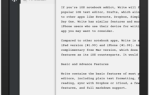Содержание
Если вы студент, учитель, работник или просто гражданин Интернета, то иногда вам нужно собрать много информации по определенной теме. Процесс обычно начинается с одной страницы поиска Google и заканчивается несколькими вкладками, возможно, распределенными по нескольким окнам, с фрагментами полезной информации, разбросанными по разным веб-страницам.
Вы никак не сможете вспомнить все это, и именно здесь входит в комплект поставки Apple Mac и iOS Notes.
, Этот бесплатный инструмент может стать незаменимым помощником в исследованиях как на компьютере, так и на мобильном устройстве.
Вот как можно найти хорошее применение, и несколько альтернатив, к которым вы можете обратиться вместо этого.
Почему Apple Notes?
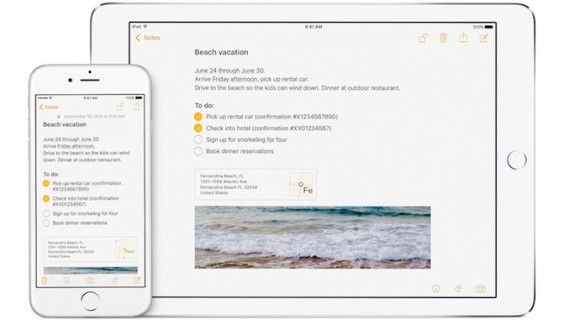
Многие пользователи часто игнорируют встроенные приложения Apple, и я сам виноват в этом. Но некоторые приложения, такие как браузер Safari и приложение Photos, на самом деле являются первоклассными. После обновления iOS 9 приложение Notes присоединилось к списку.
В этом обновлении приложение Notes получило столь необходимую поддержку форматирования, разметку изображения, функцию создания эскизов и расширения общего листа. И с каждым обновлением в него попадают новые приемы, включая заблокированные заметки и функцию совместной работы. Лучше всего, что синхронизация iCloud для заметок между несколькими устройствами Apple на самом деле работает! Это вселяет в меня уверенность, что Apple намерена поддерживать и улучшать приложение.
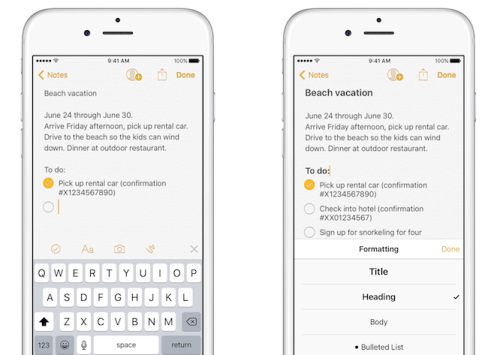
Apple Notes сама по себе является очень простым инструментом для заметок. Вы даже не можете создавать подпапки или добавлять теги на iOS, но то, что он делает, работает хорошо. И в то время как Evernote может шлепнуть по своей стратегии 3 раза в год
Изменяя свою ценовую политику и интерфейс, ограничивая возможности, когда они считают нужным, с Apple Notes ничего подобного не происходит.
Именно простая и скромная природа делает Apple Notes настолько полезными
, Нет необходимости устанавливать расширение, которое может быть ошибочным или слишком тяжелым. Нет необходимости иметь дело со сложным интерфейсом полноценного исследовательского инструмента. Там нет тяжелой битвы против пользовательского интерфейса.
Для сравнения и сопоставления с Evernote вы можете использовать эту услугу только на двух устройствах бесплатно, а на мобильных устройствах также нет автономной поддержки. Конечно, Evernote обладает набором функций для кухонной мойки, интеграции с другими сервисами и львиной долей пользователей.
Но для большинства пользователей Notes будет служить быстрым, всегда доступным и простым способом сбора и организации информации из Интернета. Это также отлично подходит для сбора исследований по любой теме.
Использование Apple Notes в качестве инструмента исследования
Во-первых, вам нужно убедиться, что вы используете iOS 9 и выше на вашем iPhone или iPad и OS X El Capitan или выше на вашем Mac. Вы также должны убедиться, что синхронизация iCloud для Notes включена на всех ваших устройствах в настройках iCloud.
Затем, если предположить, что большая часть ваших исследований проводится на Mac, вам действительно следует использовать Safari. Из-за интеграции Share лист. Если вы являетесь пользователем Chrome, вы остаетесь в дураках, так как для вас нет расширения. Вам нужно прибегнуть к классическому упражнению «копировать, переключаться на заметки, вставлять».
Но для пользователей Safari все намного проще.
Скажем, вы находитесь на веб-странице, на которой есть полезная информация о теме, и вы хотите ее сохранить. Просто выделите текст, щелкните правой кнопкой мыши, выберите Поделиться а потом Заметки.
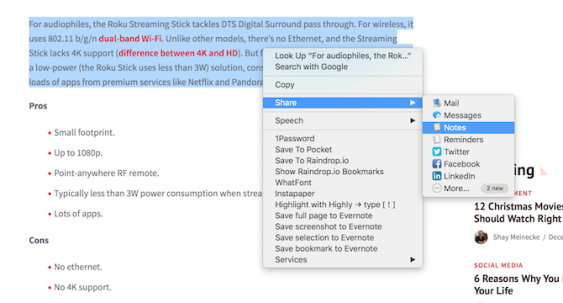
Вы увидите всплывающее окно с выделенным текстом прямо здесь. Выберите заметку, в которой вы хотите ее сохранить, или создайте новую заметку. Нажмите на Сохранить и это сделано.
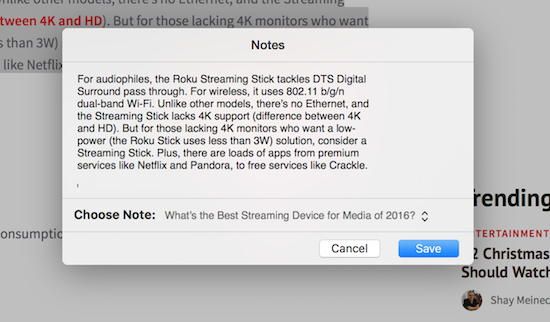
Хотите сохранить ссылку на страницу, на которой вы сейчас находитесь? Нажмите кнопку «Поделиться» на панели инструментов Safari, нажмите «Заметки», добавьте текст, если хотите, выберите заметку и нажмите «Сохранить». Когда вы зайдете в приложение Notes, вы увидите хороший предварительный просмотр ссылки, включая заголовок страницы, краткое описание и изображение функции.
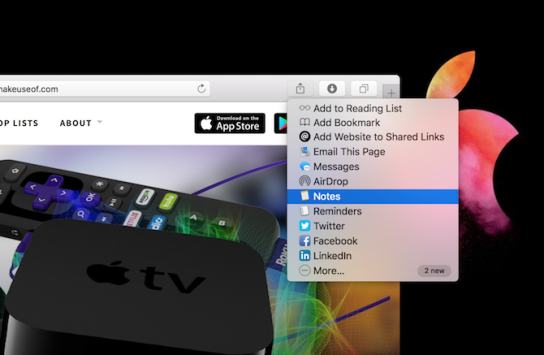
Этот предварительный просмотр визуальной ссылки будет очень полезен позже, когда вы просматриваете заметку, пытаясь найти эту ссылку.
Вы также можете сохранить изображения, используя тот же щелчок правой кнопкой мыши, Поделиться> Примечания метод. Когда вы сохраняете изображение, Notes также сохраняет ссылку оттуда, откуда она появилась (очень полезно).
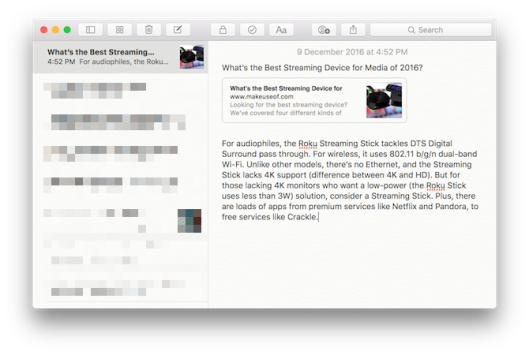
Как только изображение появится в приложении Notes, вы также можете пометить его (щелкните правой кнопкой мыши изображение в приложении Notes и выберите «Разметка»).
Аналогично работает на iOS. Если вы хотите сохранить веб-страницу, просто нажмите Поделиться кнопку, выберите Добавить в заметки, выберите заметку из всплывающего окна и нажмите Сохранить. Вы также можете выделить текст в Safari, Mail или других приложениях, нажмите Поделиться с последующим Добавить в заметки и укажите, где вы хотите сохранить контент.
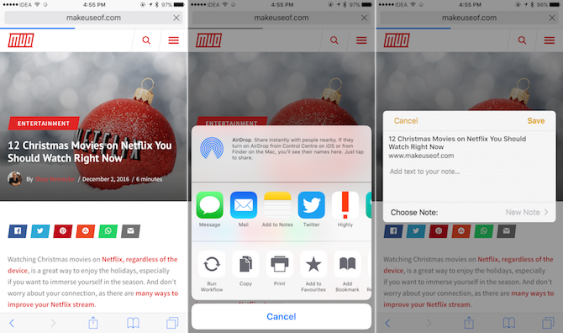
Расширение Notes на iOS доступно в большинстве ваших приложений, потому что к настоящему времени Поделиться лист в основном повсюду, включая различные приложения для чтения и альтернативные браузеры, что позволяет легко отправлять ссылки и другой контент в приложение Notes.
Несколько недостатков
Теперь давайте поговорим о недостатках простоты. Когда вы выделяете какой-то текст и делитесь им с приложением Notes на Mac, в нем не будет ссылки на источник, откуда взялся текст (многие «умные» исследовательские инструменты, такие как Mammoth, делают это).
В iOS есть странная ошибка (по крайней мере, я надеюсь, что это ошибка), когда при выборе целого абзаца, скажем, четырех предложений, контекстное меню не будет отображать кнопку «Поделиться». Но если вы выберете, скажем, два предложения, вы сможете «поделиться» текстом непосредственно с приложением Notes, используя расширение, без копирования / вставки. Это означает, что если вы собираетесь использовать свой iPhone для многоплановых исследований, вам придется вместо этого копировать и вставлять текст (что немного отличается от сложности приложения Mac).
Вы все еще можете выделить и скопировать текст, нажмите Поделиться кнопка тогда Добавить в заметки и вставьте скопированный текст в поле, чтобы сохранить как ссылку, так и некоторое содержимое страницы. Надеюсь, Apple исправит это в будущем обновлении iOS.
Альтернативные средства исследования
Вполне возможно, что по разным причинам (например, невозможность перехода с Chrome на Safari на Mac) вы не сможете попасть в приложение Notes. Может быть, простота приложения Notes не для вас, и вам нужно больше. Есть несколько решений для вас.
мамонт — Мамонт — это мощный исследовательский инструмент, маскирующийся под инструмент совместной работы. Это расширение Chrome, которое является настоящим победителем. После активации он отображается как боковая панель. Вы можете перетаскивать текст, изображения или ссылки в заметку и добавлять комментарии ко всему, что вы добавляете, чтобы дать вам контекст.
У Mammoth также есть приложения для iPhone и Android, так что вы можете использовать ту же интеграцию, которая используется для отправки контента в приложение. Приложение бесплатно для личного пользования, с неограниченным количеством досок и участников, а также для хранения до 5 ГБ. Если вы хотите больше, вы можете заплатить $ 3,99 в месяц за хранение 50 ГБ, предварительный просмотр документов и неограниченную загрузку файлов.
Gistnote Highlighter — Еще одно расширение Chrome, которое позволяет легко отслеживать важную информацию, выделяя ее. Как только вы выделите материал разными цветами на разных страницах, вы можете использовать функцию «Коллекции» для его организации.
Используйте альтернативное кроссплатформенное приложение для заметок — В наши дни трудно провести неделю без нового инструмента для заметок, который появляется в диаграммах App Store. И вы можете использовать кроссплатформенный инструмент для создания заметок, такой как Simplenote, Evernote или OneNote, чтобы выполнить нечто подобное. Если вы хотите остаться во вселенной Apple, проверьте недавно выпущенное приложение Bear.
Если вы человек из Chrome и готовы принять новую, хотя и сложную систему для исследований, ознакомьтесь с лучшими расширениями, которые мы выстроили здесь
,
Другое использование для заметок: ведро ссылки
Текущее состояние инструментов закладок не так уж и велико. Я лично пытался использовать два новых инструмента — Raindrop и Stash — но ничего не мешало. Я просто вернусь к Pinboard, но снова (но мне трудно рекомендовать Pinboard большинству людей из-за его почти не существующего пользовательского интерфейса).
Если вы тот человек, которого не устраивает встроенный менеджер закладок в вашем браузере, и вы думаете, что сторонние решения слишком сложны или организованы так, что вам это не имеет смысла, попробуйте использовать приложение Notes. как ссылка ведро.
Поскольку приложение Notes добавляет предварительный просмотр ссылок для каждой перетаскиваемой страницы, это позволяет легко сохранять и упорядочивать ссылки в различных заметках. А так как они представляют собой просто текстовые ссылки внизу, их действительно легко зайти, переставить и удалить ссылки позже. Будь то для исследовательских целей или просто для организации ваших любимых. Вы должны дать ему шанс.
Вы используете Apple Notes?
Apple Notes предназначена не для всех, но в последние годы она была полностью переработана, что делает его гораздо более жизнеспособным инструментом, чем когда он впервые появился. Форматирование, разметка, правильный клиент Mac и недавно улучшенный размер текста в приложении Mac
сделать его подлинной альтернативой Evernote
и OneNote, хотя и легкий и простой.
Какое ваше любимое приложение для заметок? У вас есть индивидуальный рабочий процесс? Поделитесь с нами в комментариях ниже.
Изображение предоставлено: NIKITA LEVRINTS через Shutterstock.com